发起合同
一. 电脑端
1. 上传文件发起合同签约
第一步: 进入我的合同页面
点击左侧电子合同下我的合同菜单,进入我的合同页面,再次点击我的合同页面右上角的上传文件发起合同按钮(如下图所示);
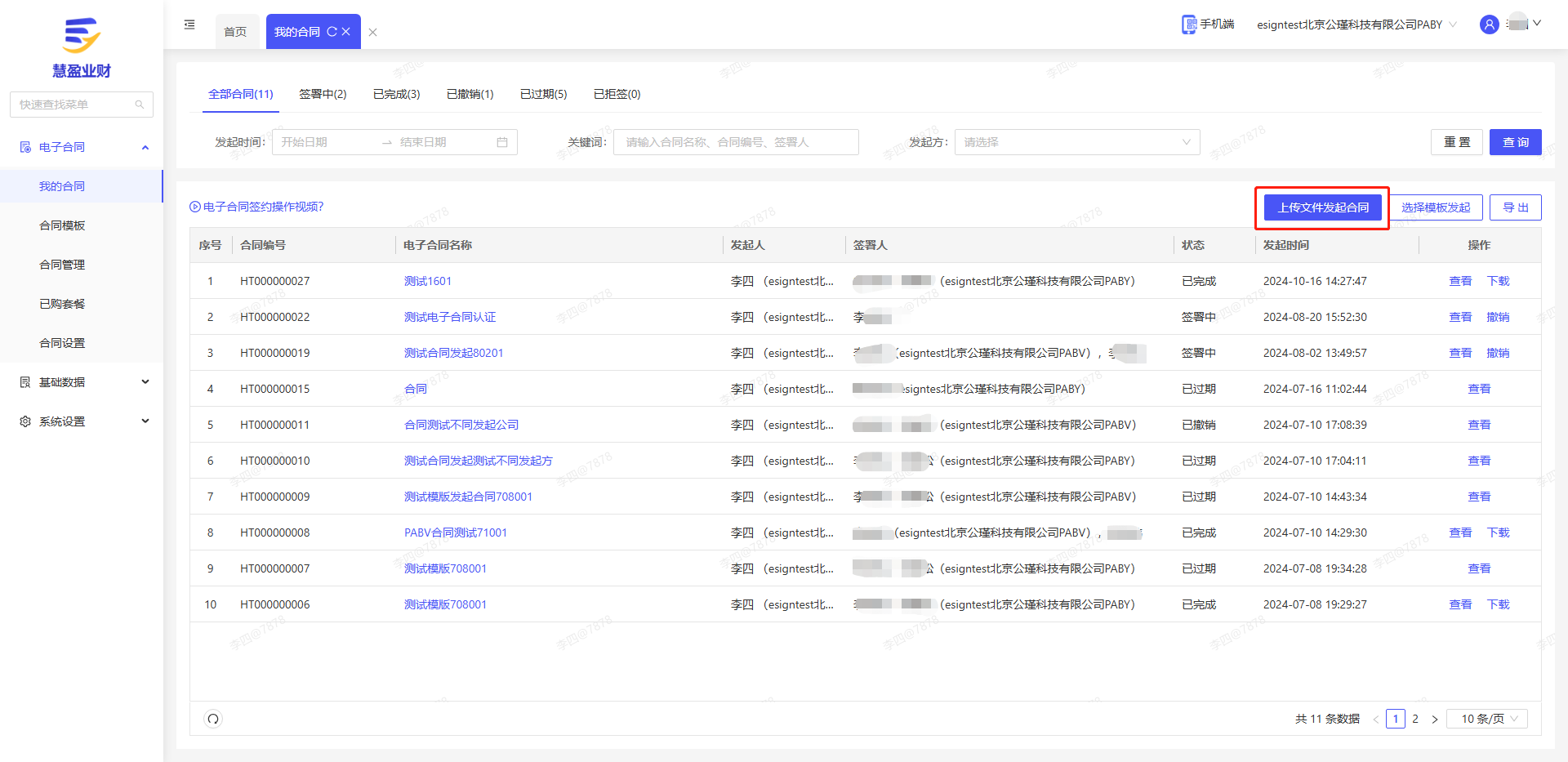
第二步: 创建合同
在我的合同页面,点击页面右上角的上传文件发起合同按钮,系统会弹出创建合同窗口,在创建合同窗口中,选择合同的发起方,录入合同名称,上传已编辑好的合同电子合同文件,点击确定按钮即可(如下图所示);
提示:选择上传文件发起合同签约,需提前在电脑上编辑好合同电子版,并与客户确认好合同内容,仅需签字盖章即可,避免因合同内容有误重复发起合同签署;
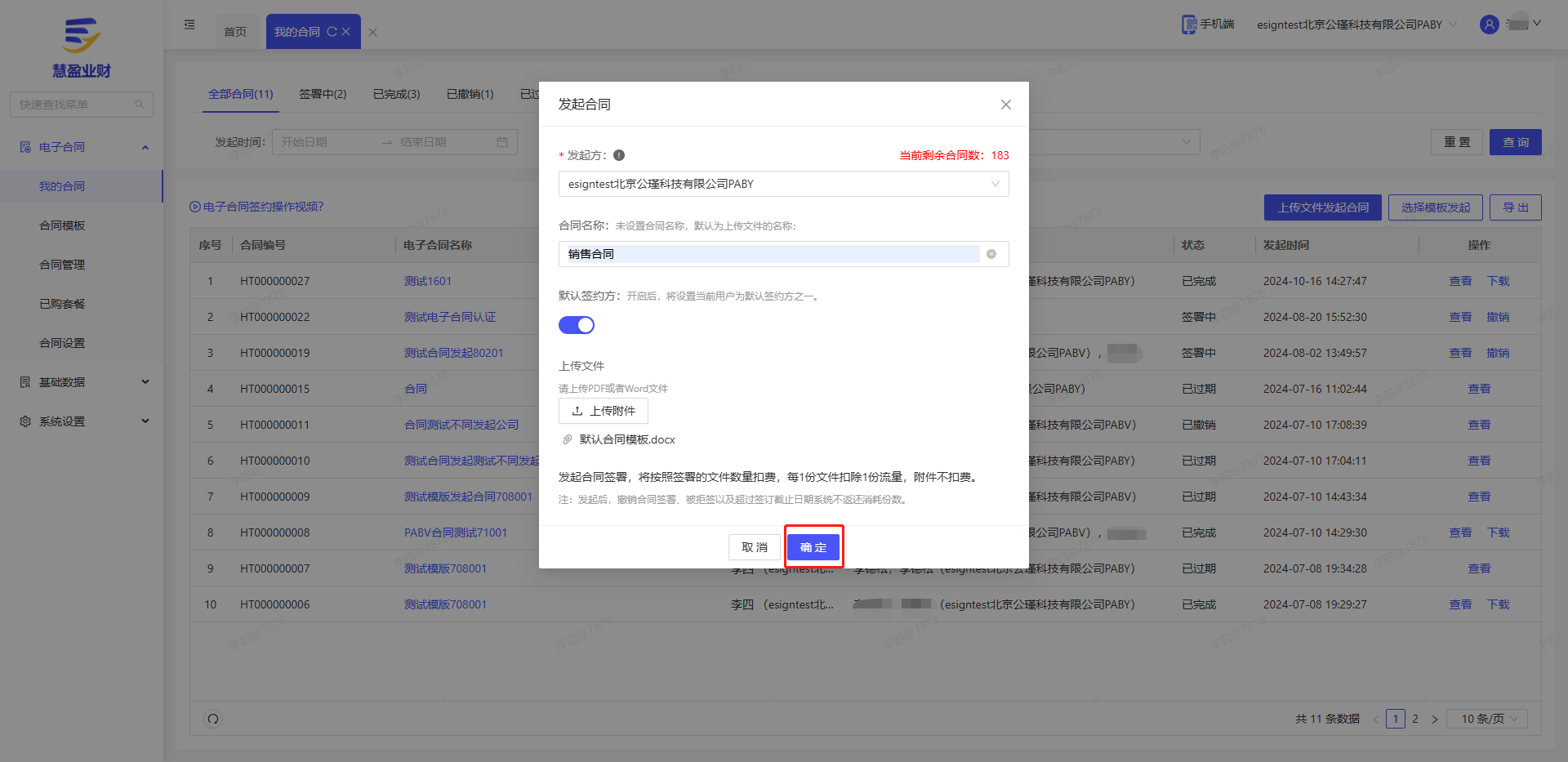
TIP
发起合同时,系统会默认设置当前发起方为本合同的签约企业,且当前用户为合同的签约人,如果不需要设置默认签约企业,点击关闭即可;
第三步: 设置签署方并发起签约
创建合同成功后,系统自动进入合同签署设置页面,在该页面中,添加签署方,并点击设置签署位置或(立即发起)即可发起合同签署;
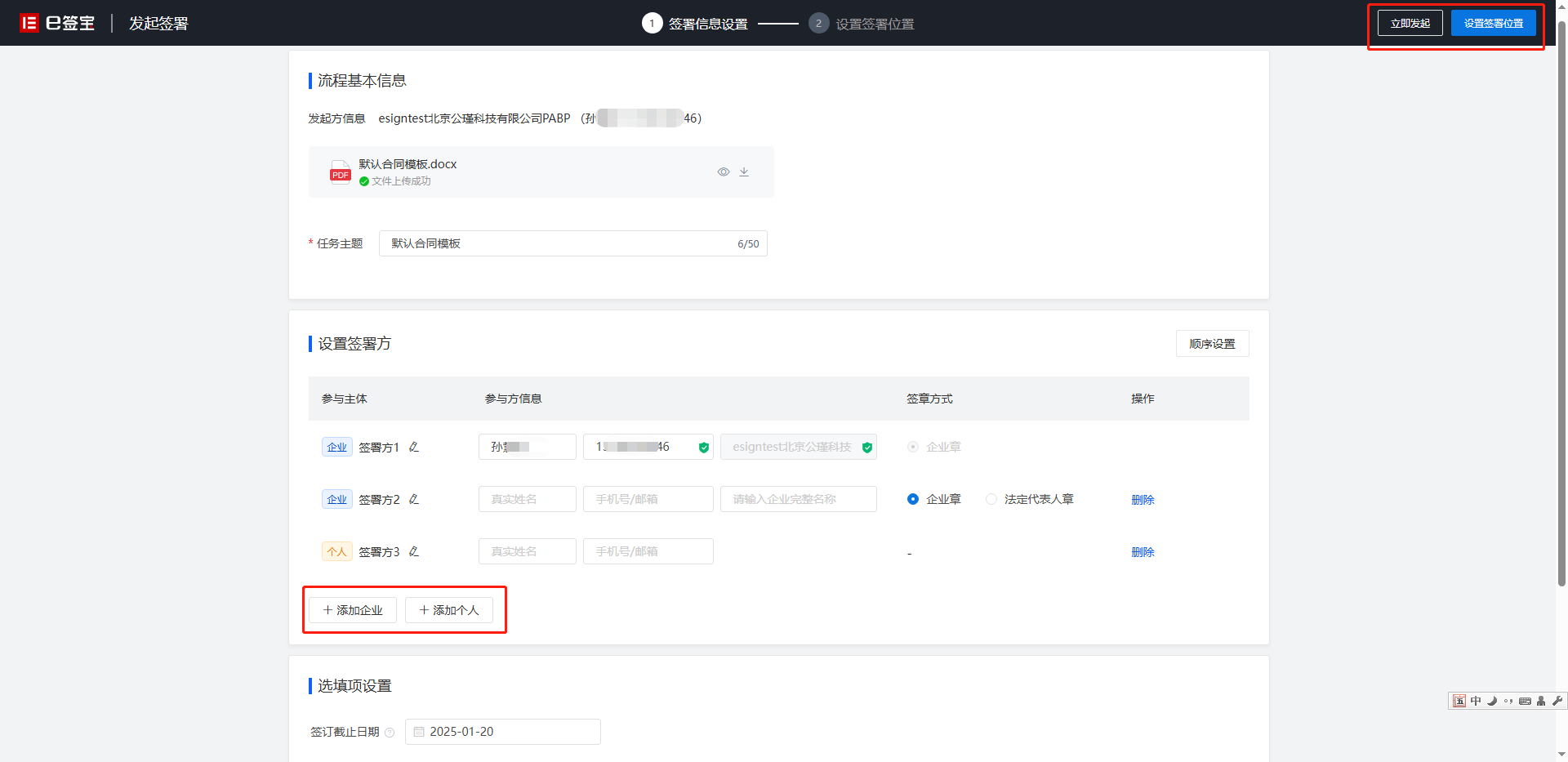
签署方即参与签署合同的主体,可以是企业自然人,支持添加多个签署方
在设置签署位置页面,找到页面左侧的签署区控件,点击控件不放,拖动控件到页面的盖章位置,并在页面右侧选择印章对应的签署方,同时设置签署日期(注:默认不显示签署日期),多个签署方时,依次拖入多个签署区即可,并点击确认提交按钮即发起合同签署成功(如下图所示);

2. 选择模板发起合同签约
第一步: 进入我的合同页面
点击左侧电子合同下我的合同菜单,进入我的合同页面,再次点击我的合同页面右上角的选择模板发起合同按钮(如下图所示);
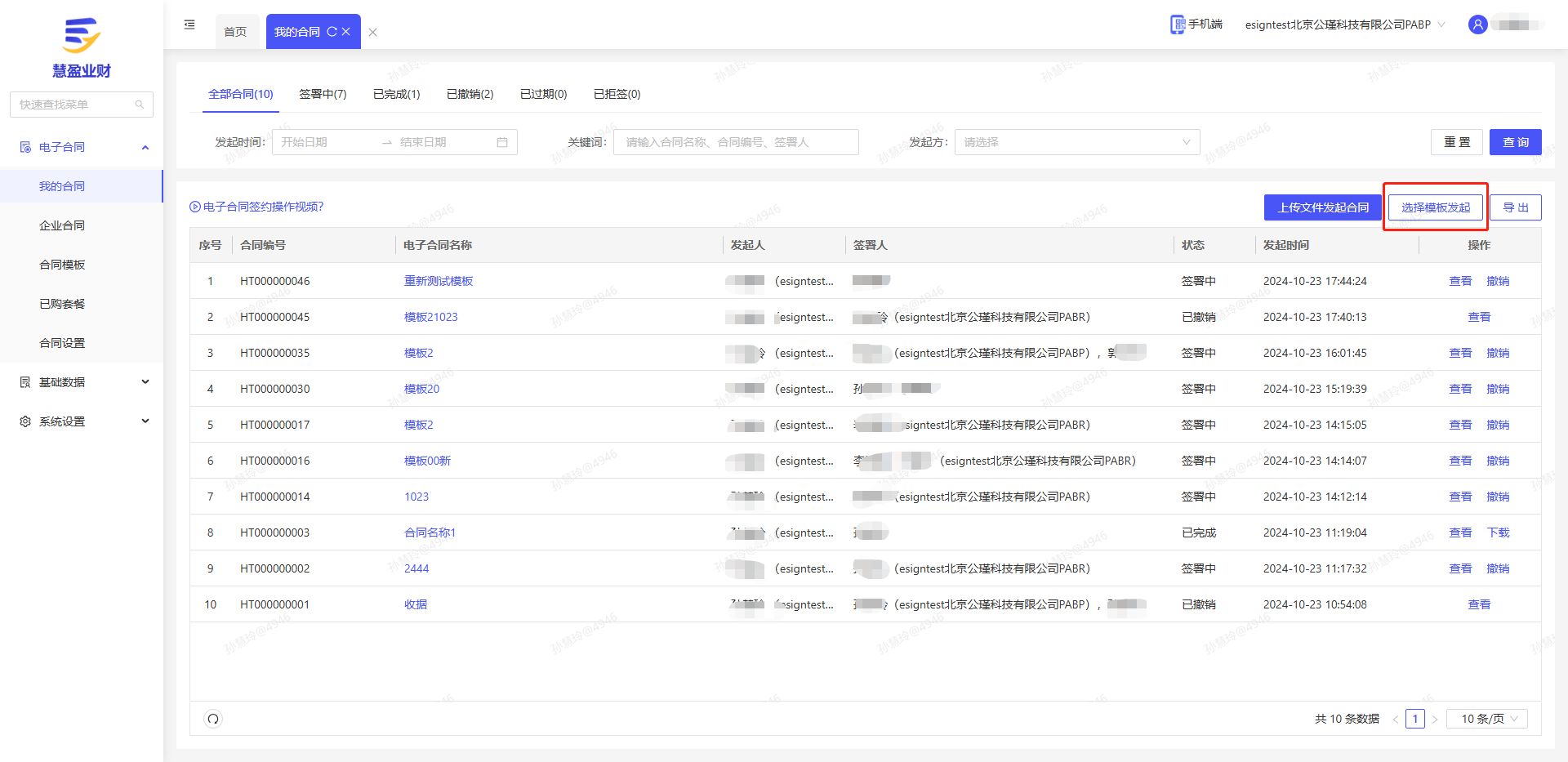
第二步: 创建合同
在我的合同页面,点击页面右上角的选择模板发起合同按钮,系统会弹出创建合同窗口,在创建合同窗口中,选择合同的发起方,录入合同名称,选择所用模板,点击确定按钮即可(如下图所示);
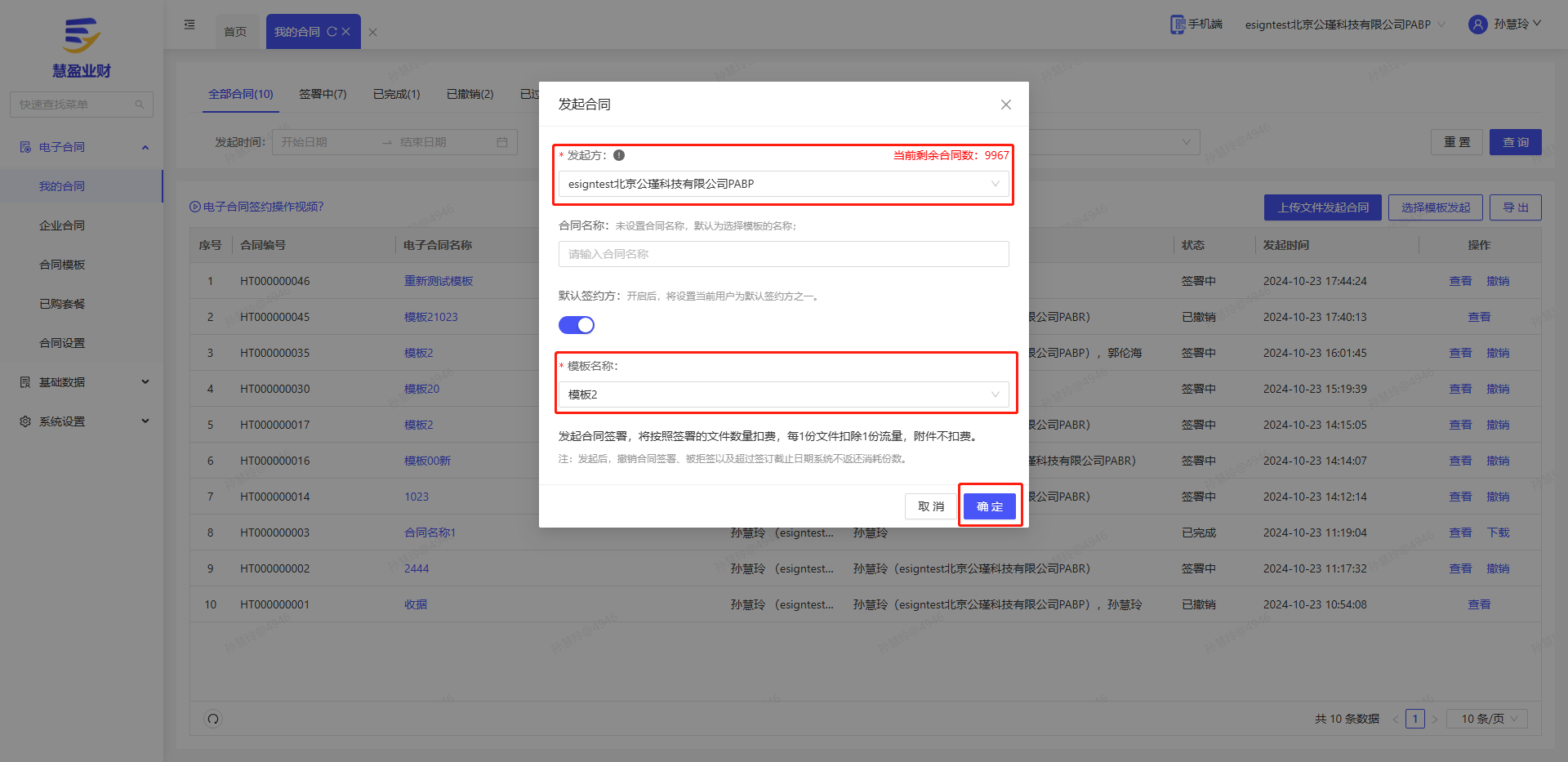
提示:平台的模板分官方模板和企业自有模板,官方模板为平台提供,企业自有模板,由企业自行创建,模板已创建,请查看模板创建&维护栏目说明;
第三步: 完善模板合同信息
创建合同成功,系统自动进入模板信息完善页面,在模板中录入需填写内容,点击确认提交按钮即可;
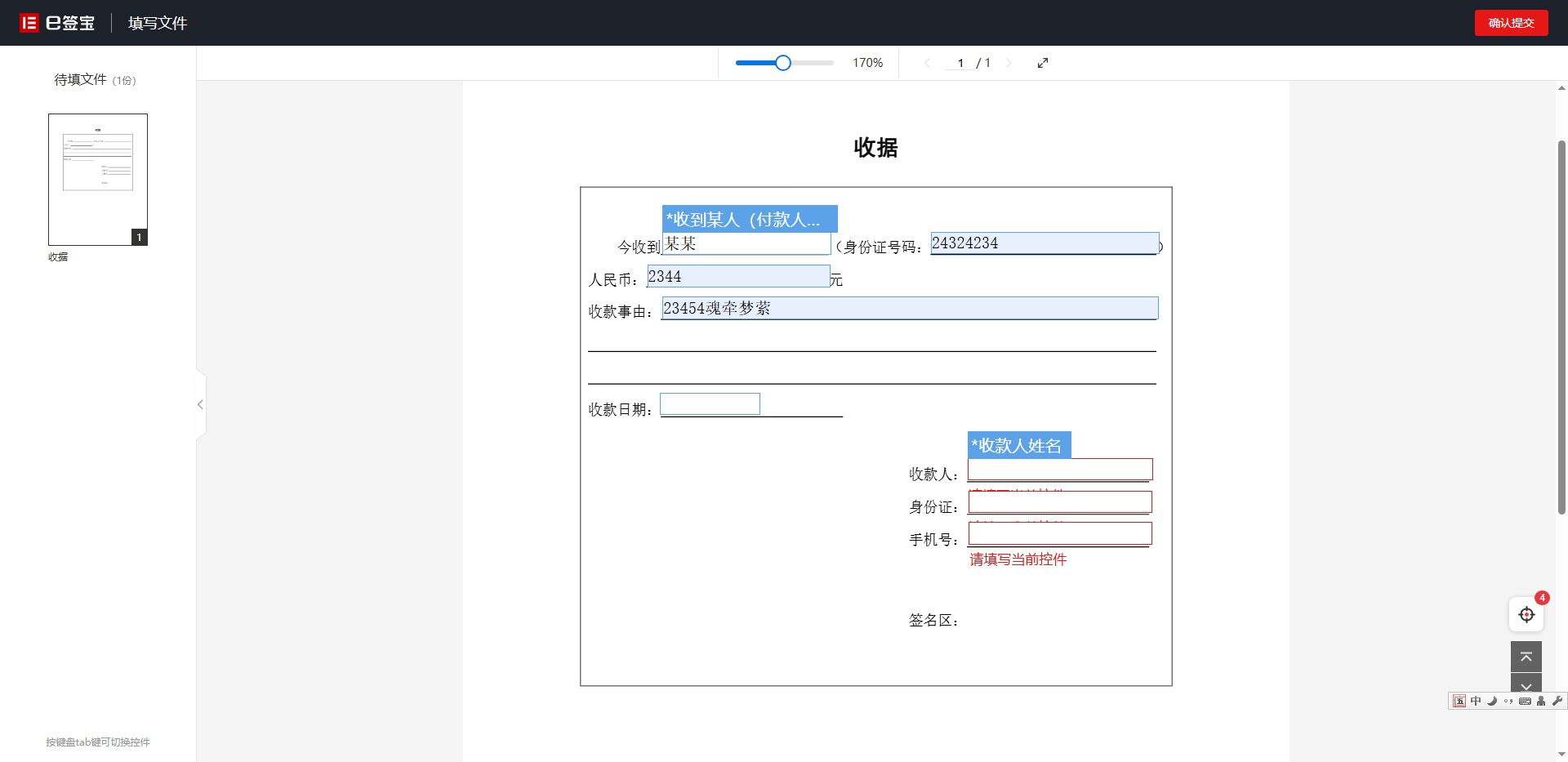
第四步: 设置签署方并发起签约
在完善模板信息后,系统自动进入合同签署设置页面,在该页面中,添加签署方,并点击设置签署位置或(立即发起)即可发起合同签署;
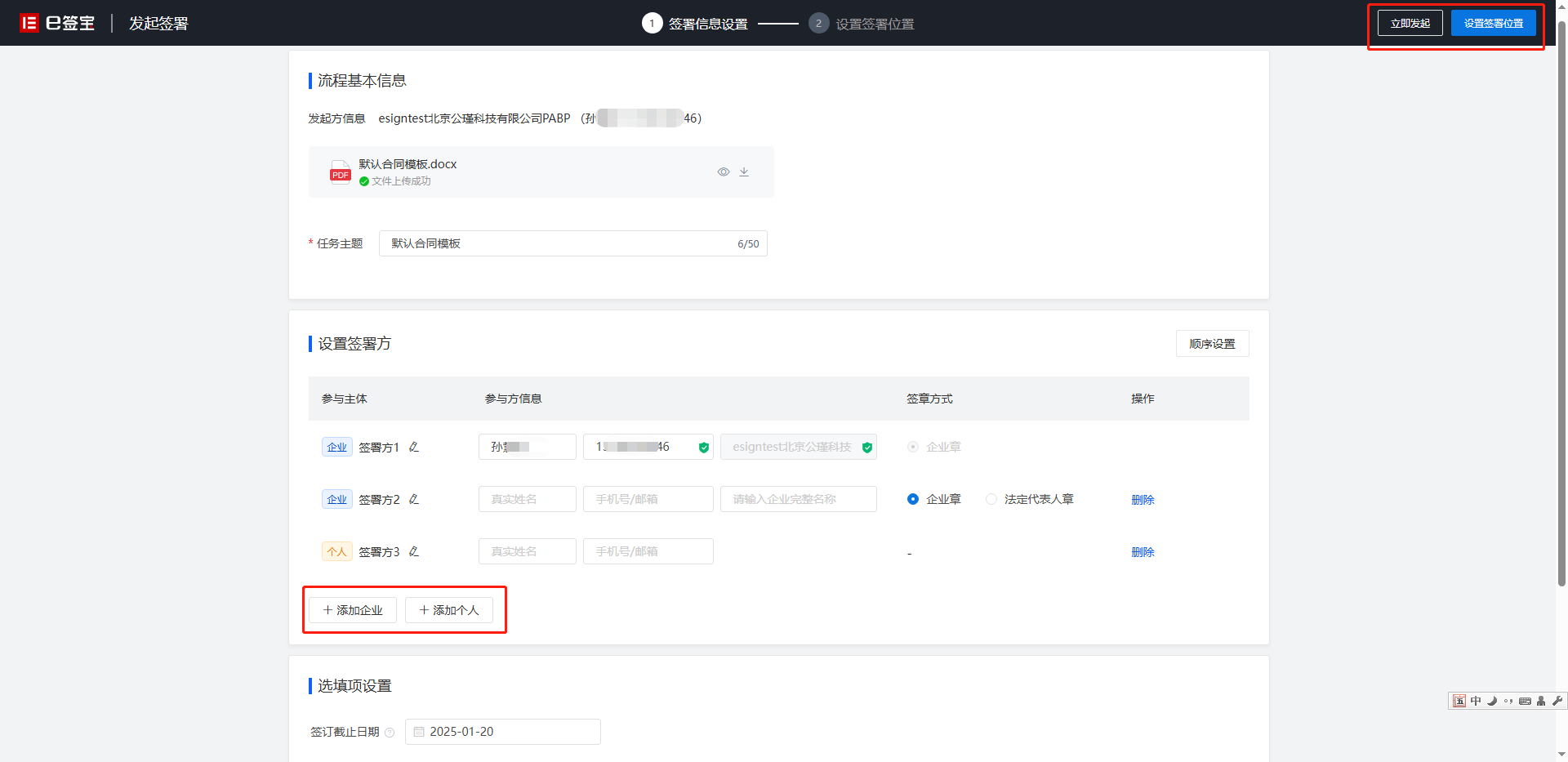
签署方即参与签署合同的主体,可以是企业自然人,支持添加多个签署方
在设置签署位置页面,找到页面左侧的签署区控件,点击控件不放,拖动控件到页面的盖章位置,并在页面右侧选择印章对应的签署方,同时设置签署日期(注:默认不显示签署日期),多个签署方时,依次拖入多个签署区即可,并点击确认提交按钮即发起合同签署成功(如下图所示);

二. 微信小程序端
1. 上传文件发起合同签约
第一步:选择发起合同文件
进入电子合同首页,点击首页中的上传文件发起合同签约按钮,从微信好友中选择已编辑好的合同文件(如下图所示);
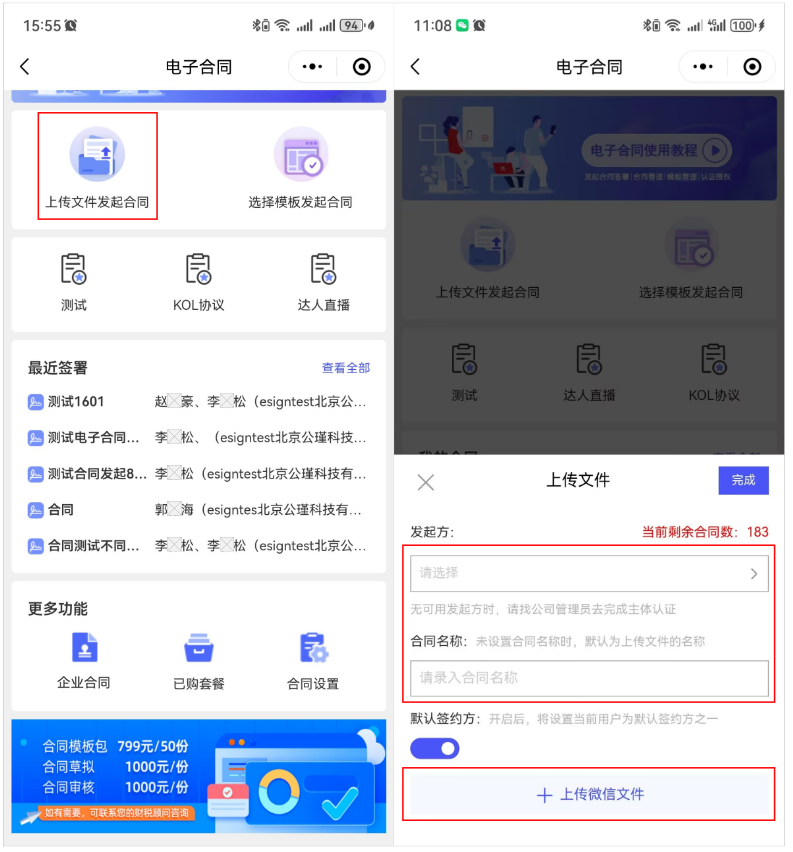
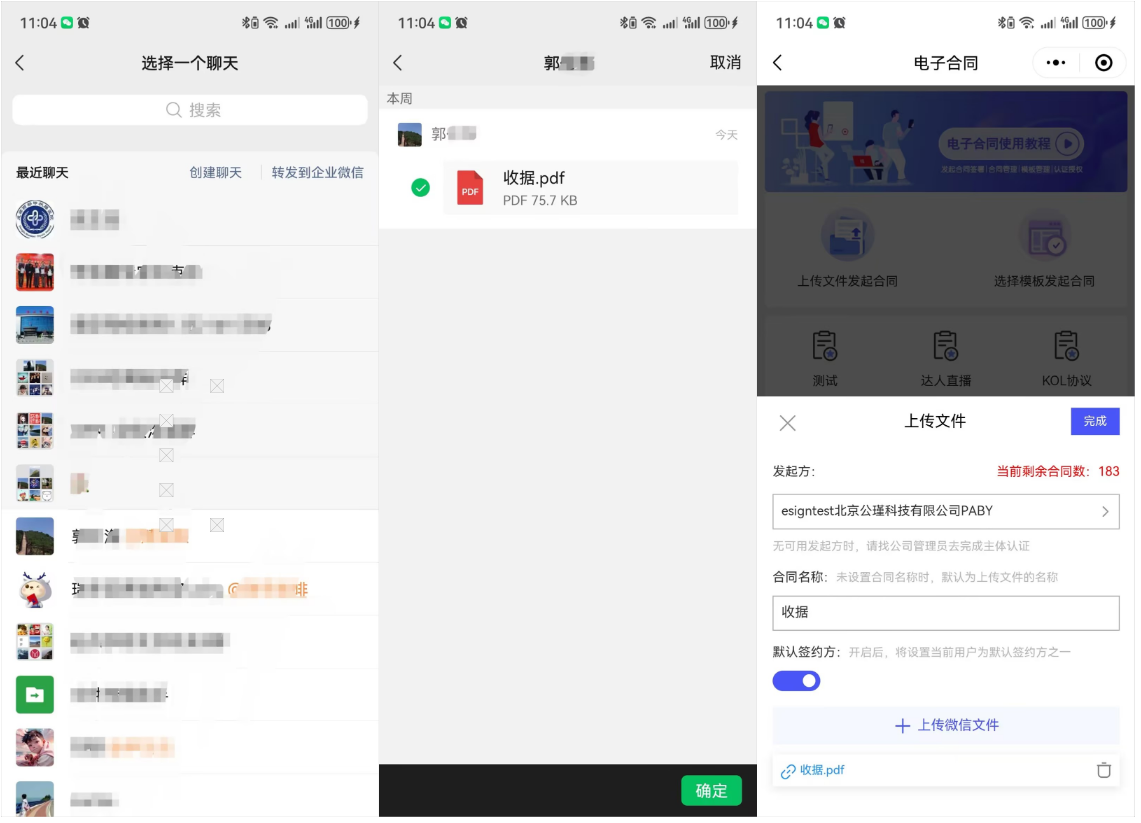
第二步:设置签署方并发起签约
模板信息完善成功并下一步后,系统将根据模板及录入内容,生成合同并进入发起合同页面,在发起合同页面,可以查看已生成的合同,以及设置合同的签署方及合同名称,并确认发起; 在合同发起设置页面,添加合同签署方,并设置印章签署位置,发起合同即完成合同发起签署(如下图所示);
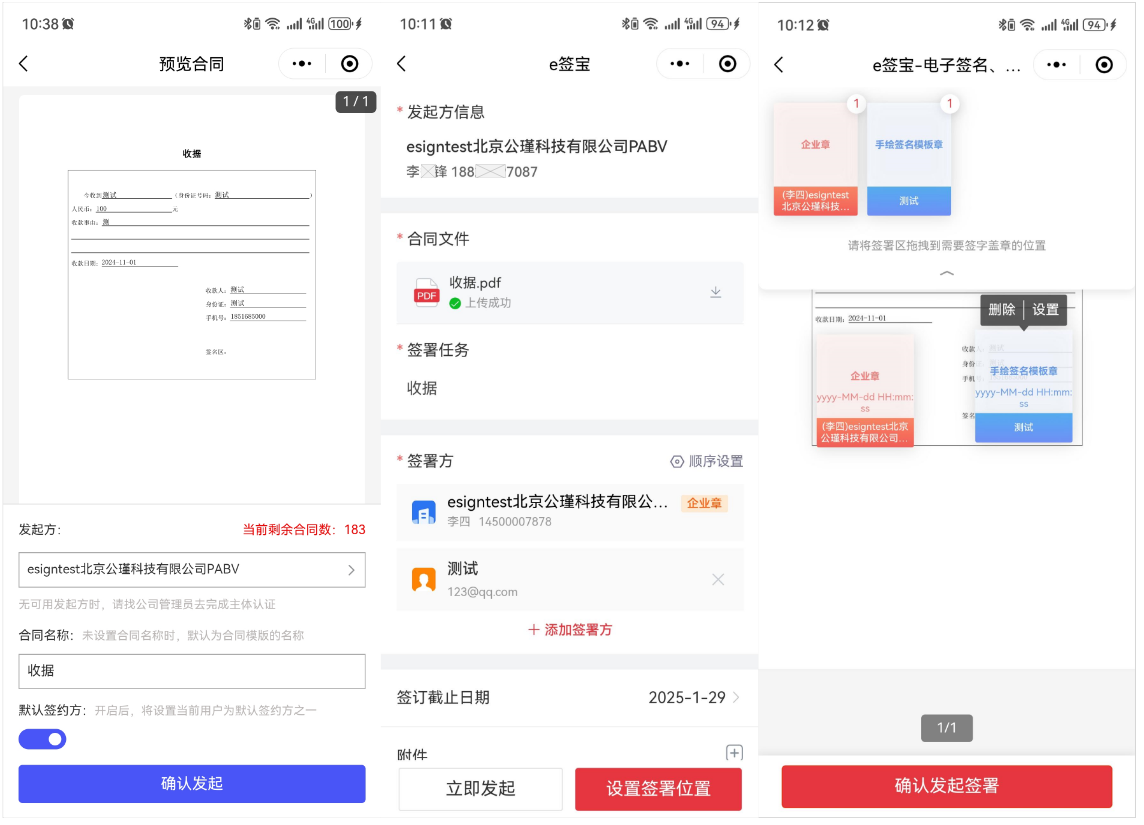
2. 选择模板发起合同签约
第一步:选择合同模板
进入电子合同首页,点击首页中的选择模板发起合同签约按钮,进模板选择页面(如下图所示);
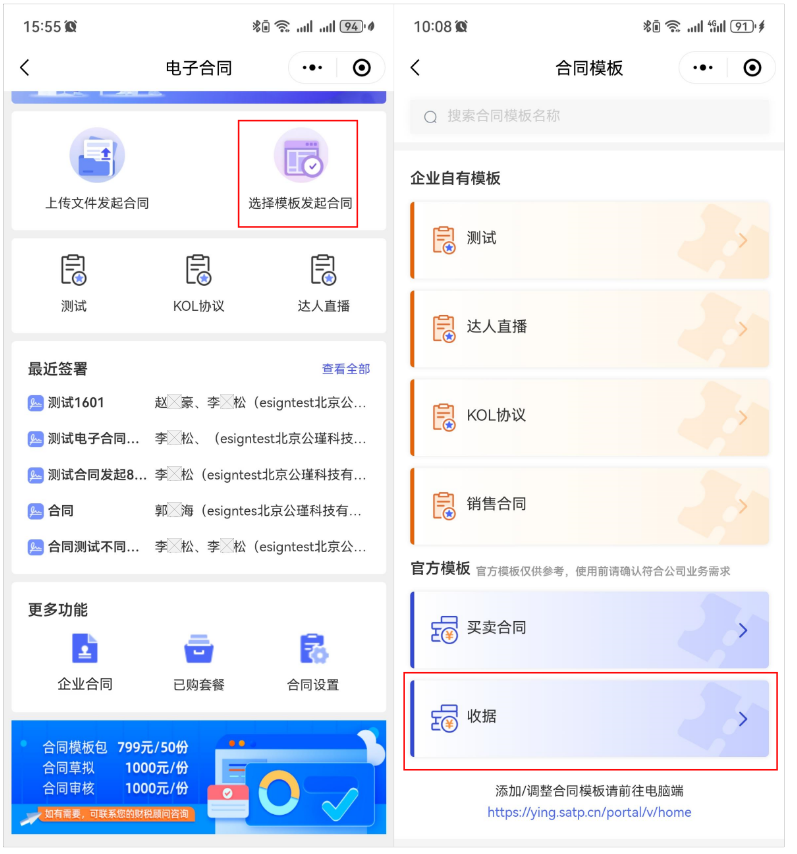
第二步:完善模板信息
选择模板后,查看模板为确认所需模板并下一步,进入合同模板内容完善信息页面,按要求录入合同内容,并一步(如下图所示);
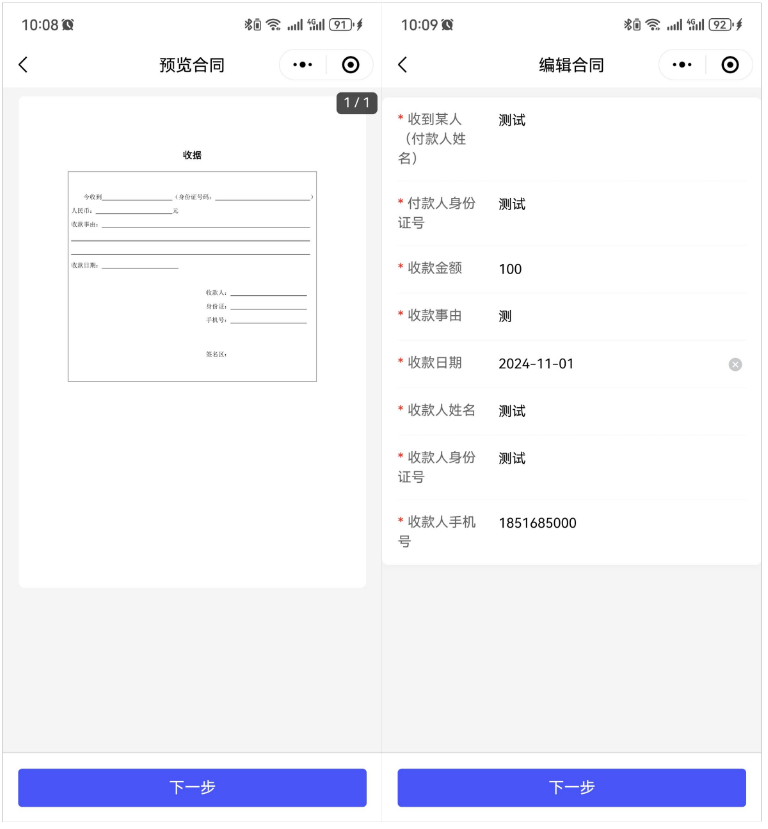
第三步:设置签署方并发起签约
模板信息完善成功并下一步后,系统将根据模板及录入内容,生成合同并进入发起合同页面,在发起合同页面,可以查看已生成的合同,以及设置合同的签署方及有合同名称,并确认发起; 在合同发起设置页面,添加合同签署方,并设置印章签署位置,发起合同即完成合同发起签署(如下图所示);
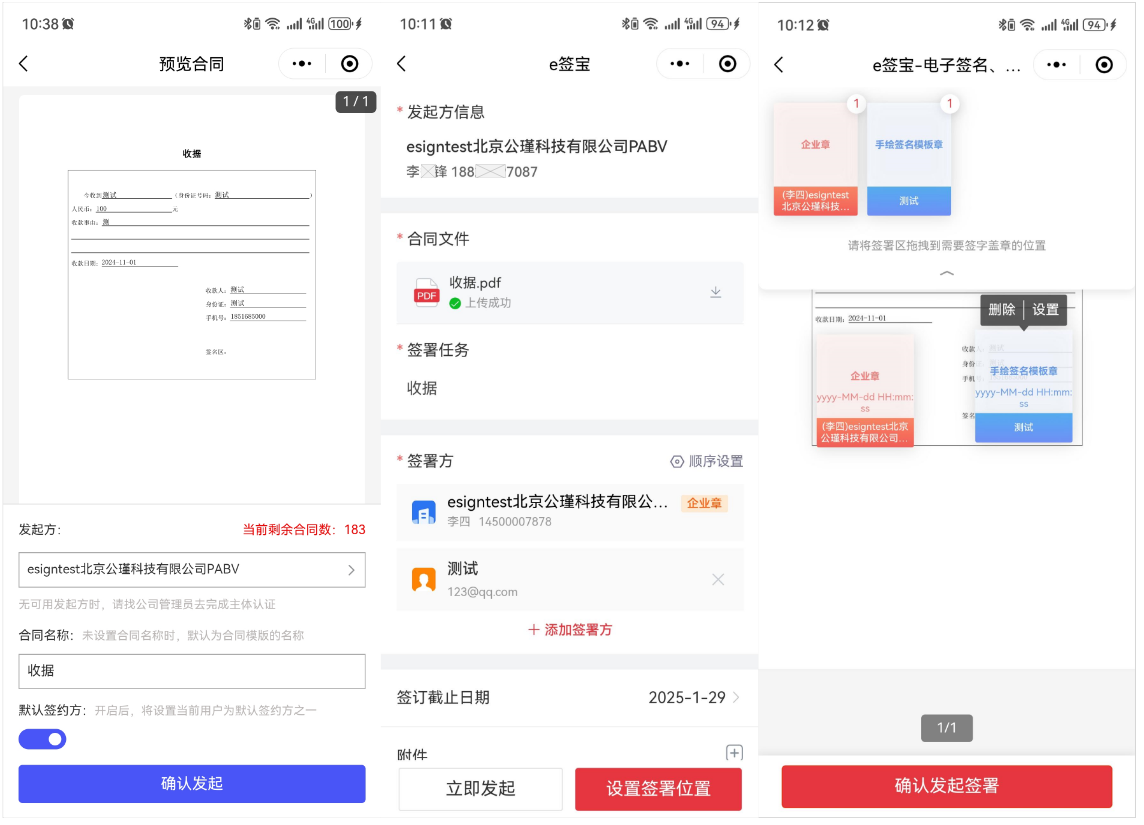
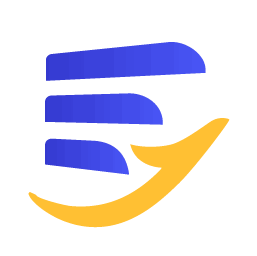 慧电签
慧电签